Algemeen
Wat is een VPN?
Een virtueel privénetwerk (VPN, Virtual Private Network) beschermt de gegevens die worden geüpload en gedownload. Het functioneert als een privétunnel door het internet. Daarbij wordt uw internetactiviteit in feite geanonimiseerd en wordt de verbinding beveiligd tijdens het gebruik van openbare wifi-verbindingen, zoals in een café of op een luchthaven.
Wat is AVG Secure VPN?
AVG Secure VPN is een toepassing waarmee u met behulp van een versleutelde tunnel verbinding kunt maken met internet via de veilige VPN-servers van AVG om uw online activiteiten te beschermen tegen pottenkijkers en luistervinken. AVG Secure VPN kan op elk moment worden gebruikt als u met het internet met extra veiligheid en privacy wilt verbinden. Dit wordt vooral aangeraden wanneer u bent verbonden met een openbaar of onbeveiligd draadloos netwerk.
AVG Secure VPN biedt met name:
- Bescherming: wanneer veel mensen verbinding maken met hetzelfde openbare netwerk kunnen aanvallers gevoelige informatie buitmaken, zoals aanmeldingsgegevens en wachtwoorden. Een versleutelde VPN-verbinding biedt doeltreffende bescherming tegen dergelijke aanvallen.
- Anonimiteit: met breedbandverbindingen beschikken veel mensen over een vast IP-adres dat kan worden gevolgd wanneer mensen kwetsbare sites bezoeken. Bij gebruik van een VPN-verbinding wordt de browsersessie doeltreffend geanonimiseerd. Het IP-adres dat de externe server ziet, is het adres van de VPN-server, niet dat van de gebruiker.
- Onbeperkte toegang tot internet: Wanneer u bent verbonden met een VPN-server op een andere locatie, krijgt u toegang tot inhoud waarvoor in uw eigen regio mogelijk beperkingen gelden. Hierdoor kunt u onbelemmerd browsen, zelfs in landen met internetcensuur.
Downloaden en installeren
Wat zijn de systeemvereisten voor AVG Secure VPN?
- Windows 11 behalve Mixed Reality en IoT Edition; Windows 10 behalve Mobile en IoT Edition (32- of 64-bits); Windows 8/8.1 behalve RT en Starter Edition (32- of 64-bits); Windows 7 SP1 of nieuwer, elke versie (32- of 64-bits)
- Volledig Windows-compatibele pc met Intel Pentium 4/AMD Athlon 64-processor of nieuwer (ondersteuning voor SSE3-instructies vereist)
- 256 MB RAM-geheugen of meer
- 300 MB vrije ruimte op de harde schijf
- Een internetverbinding om de VPN-service te downloaden, activeren en gebruiken
- Een standaardschermresolutie van minimaal 1024 x 768 pixels wordt aanbevolen
- Apple macOS 14.x (Sonoma), Apple macOS 13.x (Ventura), Apple macOS 12.x (Monterey), Apple macOS 11.x (Big Sur), Apple macOS 10.15.x (Catalina), Apple macOS 10.14.x (Mojave), Apple macOS 10.13.x (High Sierra), Apple macOS 10.12.x (Sierra)
- 90 MB vrije ruimte op de harde schijf
- Intel-gebaseerde Mac met 64-bits processor of Apple siliciumchip (M1)
- Een internetverbinding om de VPN-service te downloaden, activeren en gebruiken
- Bij voorkeur een standaardschermresolutie van ten minste 1280 x 800 pixels
- Google Android 6.0 (Marshmallow, API 23) of nieuwer
- Een internetverbinding om de VPN-service te downloaden, activeren en gebruiken
- Apple iOS 14.0 of nieuwer
- Een internetverbinding om de VPN-service te downloaden, activeren en gebruiken
Hoe kan ik AVG Secure VPN downloaden en installeren?
Raadpleeg het volgende artikel voor uitgebreide installatie-instructies:
- AVG Secure VPN installeren
- AVG Secure VPN installeren
- AVG Secure VPN installeren
- AVG Secure VPN installeren
Kan ik AVG Secure VPN gebruiken zonder AVG AntiVirus te installeren?
Ja. AVG Secure VPN is een zelfstandige toepassing. AVG AntiVirus Free of AVG Internet Security hoeft niet op uw pc te zijn geïnstalleerd om AVG Secure VPN te kunnen gebruiken.
Ja. AVG Secure VPN is een zelfstandige toepassing. AVG AntiVirus of AVG Internet Security hoeft niet op uw Mac te zijn geïnstalleerd om AVG Secure VPN te kunnen gebruiken.
Zit AVG Secure VPN erbij als ik AVG Internet Security koop?
Nee. U hebt een apart abonnement nodig voor AVG Secure VPN. U kunt een abonnement op AVG Internet Security niet gebruiken om AVG Secure VPN te activeren.
U kunt een los AVG Secure VPN-abonnement kopen via de officiële website van AVG. U kunt ook een abonnementsbundel met meerdere AVG-producten kopen (bijvoorbeeld AVG Ultimate).
Abonneren en activeren
Hoe activeer ik een AVG Secure VPN-abonnement?
Raadpleeg het volgende artikel voor uitgebreide activeringsinstructies:
- Een AVG Secure VPN-abonnement activeren
- Een AVG Secure VPN-abonnement activeren
- Een AVG Secure VPN-abonnement activeren
- Een AVG Secure VPN-abonnement activeren
Kan ik mijn abonnement op AVG Secure VPN op meerdere apparaten gebruiken?
Als u een abonnement op AVG Secure VPN (meerdere apparaten) koopt, kunt u uw abonnement activeren op maximaal 10 apparaten tegelijk. U kunt het abonnement vrijelijk overdragen tussen apparaten en platforms.
U kunt controleren welk abonnement u hebt gekocht in het e-mailbericht met bestelbevestiging of uw AVG-account dat is gekoppeld aan het e-mailadres dat u hebt opgegeven tijdens het afrekenen.
Wat gebeurt er wanneer mijn gratis proefversie afloopt?
Na afloop van uw gratis proefperiode gaat het door u gekozen abonnement automatisch in, zodat u AVG Secure VPN kunt blijven gebruiken. U hoeft pas te betalen op de dag dat uw gratis proefperiode afloopt.
Als u AVG Secure VPN niet meer wilt gebruiken, moet u uw abonnement opzeggen tijdens de gratis proefperiode via Google Play Store.
Als u AVG Secure VPN niet meer wilt gebruiken, moet u uw abonnement opzeggen tijdens de gratis proefperiode via de App Store.
Hoe zeg ik mijn abonnement op?
Raadpleeg het volgende artikel voor meer informatie over het opzeggen van een AVG-abonnement:
Hoe kan ik mijn abonnement op AVG Secure VPN overdragen op een ander apparaat?
U kunt AVG Secure VPN tegelijkertijd gebruiken op het aantal apparaten dat u hebt opgegeven tijdens de aankoop. Als u het maximale aantal apparaten hebt bereikt dat volgens uw abonnement is toegestaan, kunt u AVG Secure VPN verwijderen of deactiveren op een huidig apparaat, voordat u de toepassing op een nieuw apparaat installeert en activeert.
Raadpleeg het volgende artikel voor uitgebreide instructies:
- Een mobiel AVG-abonnement overbrengen naar een ander apparaat
- Mobiele AVG-abonnementen overzetten of herstellen
Wat moet ik doen als de activering mislukt?
Controleer of het aangeschafte abonnement geldig is voor AVG Secure VPN. U kunt een abonnement op AVG Internet Security niet gebruiken om AVG Secure VPN te activeren.
Raadpleeg het volgende artikel als het activeren niet lukt:
Waarom kan ik AVG Secure VPN niet activeren met een activeringscode?
Vanwege wijzigingen in de richtlijnen van de App Store is het niet mogelijk AVG Secure VPN voor iOS te activeren met een activeringscode in app-versie 2.0 en nieuwer.
De volgende activeringsopties zijn beschikbaar in AVG Secure VPN 2.0 en nieuwer:
- AVG-account: U kunt AVG Secure VPN activeren door u bij de app aan te melden met uw AVG-account. Er is een AVG-account gemaakt met het e-mailadres dat u hebt opgegeven bij de aankoop van het abonnement. Raadpleeg het volgende artikel voor informatie over hoe u zich voor de eerste keer bij uw AVG-account aanmeldt: Uw AVG-account activeren
- App Store: Wanneer u AVG Secure VPN via de App Store hebt gekocht, wordt uw abonnement automatisch geactiveerd op het apparaat dat u hebt gebruikt om de aankoop te doen. U hoeft de app niet handmatig te activeren.
Neem voor meer hulp contact op met de ondersteuning van AVG.
Instellingen en gebruik
Hoe neem ik AVG Secure VPN in gebruik?
Raadpleeg het volgende artikel voor meer informatie over het in gebruik nemen van AVG Secure VPN:
- AVG Secure VPN voor Windows en Mac – aan de slag
- AVG Secure VPN voor Windows en Mac – aan de slag
- AVG Secure VPN voor Android en iOS – aan de slag
- AVG Secure VPN voor Android en iOS – aan de slag
Hoe zie ik of het VPN actief is en werkt?
als u AVG Secure VPN inschakelt door op de rode UIT-schuifregelaar op het hoofdscherm van de toepassing te klikken, zodat die in groen AAN verandert, geeft AVG Secure VPN de tekst Uw online privacy is beschermd weer.
Als u AVG Secure VPN inschakelt door op de rode UIT-schuifregelaar op het hoofdscherm van de app te tikken, zodat die in groen AAN verandert, geeft AVG Secure VPN de tekst Uw online privacy is beschermd weer.
Hoe pas ik de instellingen van AVG Secure VPN aan?
- Open AVG Secure VPN en ga vervolgens naar
☰Menu ▸ Instellingen. - Kies in het linkerdeelvenster uit de volgende opties:
- Algemeen: hiermee kunt u meldingen en opstartvoorkeuren beheren en de taal van de gebruikersinterface van AVG Secure VPN wijzigen.
- Netwerkbeveiliging: hiermee kunt u de instellingen voor Automatisch verbinden beheren of Kill Switch inschakelen.
- VPN-protocollen: hiermee kunt u het VPN-protocol wijzigen dat wordt gebruikt door AVG Secure VPN.
- Open AVG Secure VPN en ga naar
☰Menu ▸ Voorkeuren. - Kies in het linkerdeelvenster uit de volgende opties:
- Algemeen: hiermee kunt u meldingen en opstartvoorkeuren beheren. U kunt zich ook aanmelden als bètatester voor nieuwe versies van AVG Secure VPN.
- Netwerkbeveiliging: hiermee kunt u de instellingen voor Automatisch verbinden beheren of Kill Switch inschakelen.
- Abonnement: uw huidige abonnementsgegevens.
- VPN-protocollen: hiermee kunt u het VPN-protocol wijzigen dat wordt gebruikt door AVG Secure VPN.
- Open AVG Secure VPN en ga naar
 Instellingen (het tandwielpictogram).
Instellingen (het tandwielpictogram). - U kunt kiezen uit de volgende opties:
- Account: uw huidige abonnementsgegevens.
- Verbindingsregels: Hiermee kunt u de instellingen voor Automatisch verbinden beheren, Tunnel splitsen, Kill Switch, Wifidreigingsschild en Lokaal netwerk omzeilen inschakelen of het VPN-protocol wijzigen.
- Probleemoplossing: hier kunt u antwoorden op veelgestelde vragen over de app vinden, toegang krijgen tot het AVG-forum of contact opnemen met de ondersteuning van AVG.
- Algemeen: Hier kunt u de app beoordelen, meldingen en persoonlijke privacyinstellingen beheren, het versienummer van de app controleren of de gebruiksrechtovereenkomst bekijken.
- Open AVG Secure VPN en ga naar
 Instellingen (het tandwielpictogram).
Instellingen (het tandwielpictogram). - U kunt kiezen uit de volgende opties:
- Account: uw huidige abonnementsgegevens.
- Verbindingsregels: Beheer uw instellingen voor Automatisch verbinden of wijzig het VPN-protocol.
- Probleemoplossing: hier kunt u het VPN-profiel opnieuw installeren (daarmee wordt de machtiging voor VPN-configuratie op uw apparaat opnieuw ingesteld), veelgestelde vragen over de app bekijken of contact opnemen met de ondersteuning van AVG.
- Algemeen: hier kunt u de servicevoorwaarden en het privacybeleid van AVG bekijken of persoonlijke privacyinstellingen beheren.
Kan ik ervoor zorgen dat AVG Secure VPN automatisch wordt ingeschakeld wanneer ik verbinding maak met een onbeveiligd wifi-netwerk?
Ja. Raadpleeg het volgende artikel voor uitgebreide instructies:
Wat is een vertrouwd netwerk?
U kunt privénetwerken toevoegen, bijvoorbeeld uw wifi-netwerk thuis of van uw werk, aan de lijst met vertrouwde netwerken. Vervolgens kunt u ervoor kiezen deze vertrouwde netwerken uit te sluiten van de instellingen voor het automatisch verbinden van het VPN. Dat betekent dat u kunt instellen dat AVG Secure VPN automatisch actief wordt wanneer u verbonden bent met een wifi-netwerk, behalve wanneer u bent verbonden met uw vertrouwde netwerken.
Raadpleeg het volgende artikel om te zien hoe u Automatisch verbinden kunt inschakelen en vertrouwde netwerken kunt toevoegen:
Wat is Kill Switch?
Wanneer Kill Switch is ingeschakeld, wordt uw internetverbinding automatisch geblokkeerd als de verbinding met AVG Secure VPN onverwachts wordt verbroken. Daarmee wordt voorkomen dat uw echte locatie zichtbaar wordt.
U kunt Kill Switch activeren via ☰ Menu ▸ Instellingen ▸ Netwerkbeveiliging. Schakel het selectievakje naast Kill Switch activeren in.
U kunt Kill Switch activeren via ☰ Menu ▸ Voorkeuren ▸ Netwerkbeveiliging. Schakel het selectievakje naast Kill Switch activeren in.
Hoe kan ik zien welke versie van AVG Secure VPN ik heb?
- Open AVG Secure VPN en ga naar
☰Menu ▸ Info. - U vindt het versienummer van de toepassing onder Versie.
- Open AVG Secure VPN en ga naar
 Instellingen (het tandwiel) ▸ Info.
Instellingen (het tandwiel) ▸ Info. - U vindt het versienummer onder Huidige versie.
Verbinding
Kan ik AVG Secure VPN gebruiken met elk type internetverbinding?
Ja. AVG Secure VPN is geschikt voor vaste en draadloze internetverbindingen.
Hoe maak ik verbinding met een andere VPN-serverlocatie?
- Open AVG Secure VPN en tik op het hoofdscherm van de toepassing op Locatie wijzigen.
- Selecteer een locatie in de lijst.
AVG Secure VPN maakt automatisch verbinding met de nieuwe locatie die u hebt geselecteerd.
- Open AVG Secure VPN en tik onder in het hoofdscherm van de toepassing op Serverlocatie.
- Selecteer een locatie in de lijst.
AVG Secure VPN maakt automatisch verbinding met de nieuwe locatie die u hebt geselecteerd.
Kan ik ervoor zorgen dat AVG Secure VPN automatisch wordt ingeschakeld wanneer ik verbinding maak met een onbeveiligd wifi-netwerk?
Ja. Raadpleeg het volgende artikel voor uitgebreide instructies:
Wat is een vertrouwd netwerk?
U kunt privénetwerken toevoegen, bijvoorbeeld uw wifi-netwerk thuis of van uw werk, aan de lijst met vertrouwde netwerken. Vertrouwde netwerken worden uitgesloten van uw instellingen van Automatisch verbinden. Dat betekent dat u kunt instellen dat AVG Secure VPN automatisch actief wordt wanneer u verbonden bent met een wifi-netwerk, tenzij het een van uw vertrouwde netwerken betreft.
Raadpleeg het volgende artikel om te zien hoe u Automatisch verbinden kunt inschakelen en vertrouwde netwerken kunt toevoegen:
Wat is Tunnel splitsen?
Tunnel splitsen zorgt ervoor dat bepaalde apps nooit verbinding maken met internet via AVG VPN-servers, zelfs wanneer AVG Secure VPN is ingeschakeld. U kunt bijvoorbeeld opgeven dat een e-mail-app moet worden uitgesloten van de VPN-verbinding. U kunt dan e-mail verzenden en ontvangen vanaf uw echte locatie, maar hebt toch tijdens het gebruik van uw webbrowser-app onbeperkt toegang tot online-inhoud.
Raadpleeg het volgende artikel voor meer informatie over Tunnel splitsen:
Wat is Kill Switch?
Wanneer Kill Switch is ingeschakeld, wordt uw internetverbinding automatisch geblokkeerd als de verbinding met AVG Secure VPN onverwachts wordt verbroken. Daarmee wordt voorkomen dat uw echte locatie zichtbaar wordt.
Raadpleeg het volgende artikel voor meer informatie over de functie Kill Switch:
Wat is Wifi-dreigingsschild?
Als uw VPN is uitgeschakeld, voert AVG Secure VPN een snelle scan uit om te controleren of het wifi-netwerk waarmee u verbinding hebt, veilig is. Als er een dreiging wordt gevonden en Wifi-dreigingsschild is ingeschakeld, wordt het VPN automatisch ingeschakeld om uw privacy te beschermen.
Raadpleeg het volgende artikel voor meer informatie over het inschakelen van Wifi-dreigingsschild:
Wat is Lokaal netwerk omzeilen?
Uw echte IP-adres wordt tijdens gebruik van het VPN verborgen, en lokale apparaten (bijvoorbeeld printers, Chromecast, enzovoort) kunnen u niet vinden op uw gedeelde netwerk. Als u Lokaal netwerk omzeilen inschakelt, kunt u toch toegang krijgen tot deze apparaten ook al bent u verbonden met het VPN.
Raadpleeg het volgende artikel voor meer informatie over het inschakelen van Lokaal netwerk omzeilen:
Welk type versleuteling gebruikt AVG Secure VPN?
AVG Secure VPN gebruikt 256-bits AES-versleuteling. Dit versleutelingsniveau wordt ook door banken gebruikt. Daarnaast wordt gebruik gemaakt van Open SSL en certificaatverificatie.
Op welke poorten wordt AVG Secure VPN uitgevoerd?
AVG Secure VPN voor Windows start voornamelijk op poort 553 UDP en wordt dan uitgevoerd op een van de poorten tussen 50 en 32767 TCP.
AVG Secure VPN voor Mac wordt uitgevoerd op poort 50, 500, 1701 en 4500.
Kan ik het VPN-protocol wijzigen dat wordt gebruikt door AVG Secure VPN?
Gevorderde gebruikers kunnen de instellingen van het VPN-protocol aanpassen via ☰ Menu ▸ Instellingen ▸ VPN-protocollen. De volgende opties zijn beschikbaar:
Gevorderde gebruikers kunnen de instellingen van het VPN-protocol aanpassen via ☰ Menu ▸ Voorkeuren ▸ VPN-protocollen. De volgende opties zijn beschikbaar:
Ja. U kunt de instellingen van het VPN-protocol aanpassen via ![]() Instellingen (het tandwielpictogram) ▸ VPN-protocol. De volgende opties zijn beschikbaar:
Instellingen (het tandwielpictogram) ▸ VPN-protocol. De volgende opties zijn beschikbaar:
- Automatisch (aanbevolen): Indien mogelijk, maakt AVG Secure VPN verbinding via het protocol OpenVPN. Als via OpenVPN geen verbinding kan worden gemaakt, schakelt de toepassing automatisch over op het protocol Mimic.
- WireGuard: AVG Secure VPN maakt altijd verbinding via WireGuard.
- Mimic: AVG Secure VPN maakt altijd verbinding via het protocol Mimic. Dat is handig in landen met beperkingen voor het gebruik van VPN, waarin OpenVPN mogelijk wordt geblokkeerd.
- OpenVPN: AVG Secure VPN maakt altijd verbinding via het protocol OpenVPN.
- Automatisch (aanbevolen): Indien mogelijk, maakt AVG Secure VPN verbinding via het protocol IPsec. Als via IPsec geen verbinding kan worden gemaakt, schakelt de toepassing automatisch over op het protocol Mimic.
- Mimic: AVG Secure VPN maakt altijd verbinding via het protocol Mimic. Dat is handig in landen met beperkingen voor het gebruik van VPN, waarin IPsec mogelijk wordt geblokkeerd.
- IPsec: AVG Secure VPN maakt altijd verbinding via het protocol IPsec.
- Automatisch (aanbevolen): Indien mogelijk, maakt AVG Secure VPN verbinding via het protocol OpenVPN. Als via OpenVPN geen verbinding kan worden gemaakt, schakelt de toepassing automatisch over op het protocol Mimic.
- WireGuard: AVG Secure VPN maakt altijd verbinding via WireGuard.
- Mimic: AVG Secure VPN maakt altijd verbinding via het protocol Mimic. Dat is handig in landen met beperkingen voor het gebruik van VPN, waarin OpenVPN mogelijk wordt geblokkeerd.
- OpenVPN: AVG Secure VPN maakt altijd verbinding via het protocol OpenVPN.
- Automatisch (aanbevolen): Indien mogelijk, maakt AVG Secure VPN verbinding via het protocol OpenVPN. Als via OpenVPN geen verbinding kan worden gemaakt, schakelt de toepassing automatisch over op het protocol Mimic.
- IPsec: AVG Secure VPN maakt altijd verbinding via het protocol IPsec.
- Mimic: AVG Secure VPN maakt altijd verbinding via het protocol Mimic. Dat is handig in landen met beperkingen voor het gebruik van VPN, waarin IPsec mogelijk wordt geblokkeerd.
Staat AVG Secure VPN torrents toe?
Ja. In AVG Secure VPN is het gebruik van torrents toegestaan via de hieronder vermelde datacenterlocaties:
- Praag, Tsjechië
- Frankfurt, Duitsland
- Amsterdam, Nederland
- New York, New York
- Miami, Florida
- Seattle, Washington
- Londen, Verenigd Koninkrijk
- Parijs, Frankrijk
Probleemoplossing
Hoe kan ik AVG Secure VPN verwijderen?
Raadpleeg het volgende artikel voor uitgebreide instructies:
- AVG Secure VPN verwijderen
- AVG Secure VPN verwijderen
- AVG Secure VPN verwijderen
- AVG Secure VPN verwijderen
Wat moet ik doen als AVG Secure VPN geen verbinding tot stand kan brengen?
Als AVG Secure VPN geen verbinding tot stand kan brengen, kunt u het probleem als volgt proberen op te lossen:
- Controleer of uw internetverbinding werkt wanneer er geen verbinding is gemaakt via AVG Secure VPN. Als uw internetverbinding nog steeds niet werkt, controleert u de netwerkconfiguratie.
- Selecteer een andere AVG-serverlocatie.
- Verbreek de verbinding met andere VPN-services die mogelijk worden uitgevoerd op uw pc. Als u bent verbonden met een ander VPN, werkt AVG Secure VPN waarschijnlijk niet goed.
- Start de pc opnieuw op en probeer opnieuw verbinding te maken met AVG Secure VPN.
- Controleer de configuratie van uw firewall. Firewall-configuraties verschillen per leverancier en fabrikant. Raadpleeg de relevante documentatie voor informatie over het gebruik van een VPN.
- Controleer of uw abonnement actief is. Open AVG Secure VPN en ga naar
☰Menu ▸ Mijn abonnementen. Controleer of Actief wordt weergegeven naast AVG Secure VPN.
Als AVG Secure VPN nog steeds geen verbinding kan maken, kunt u proberen de toepassing te verwijderen en opnieuw te installeren. Raadpleeg de volgende artikelen voor uitgebreide instructies:
- Controleer of uw internetverbinding werkt wanneer er geen verbinding is gemaakt via AVG Secure VPN. Als uw internetverbinding nog steeds niet werkt, controleert u de netwerkconfiguratie.
- Selecteer een andere AVG-serverlocatie.
- Verbreek de verbinding met andere VPN-services die mogelijk worden uitgevoerd op uw Mac. Als u bent verbonden met een ander VPN, werkt AVG Secure VPN waarschijnlijk niet goed.
- Start de Mac opnieuw op en probeer opnieuw verbinding te maken met AVG Secure VPN.
- Bij sommige routers hebt u de mogelijkheid IPsec (soms VPN Passthrough genoemd) in of uit te schakelen. U kunt ervoor zorgen dat AVG Secure VPN naar behoren verbinding maakt en werkt door IPsec dan wel VPN Passthrough in te schakelen.
- Controleer de configuratie van uw firewall. Neem contact op met de leverancier van uw firewall om te controleren of UDP-poort 500 en UDP-poort 4500 van uw firewall geopend zijn.
- Controleer of uw abonnement actief is. Open AVG Secure VPN en ga naar
☰Menu ▸ Abonnement. Controleer uw abonnementsgegevens onder Informatie over abonnement.
Als AVG Secure VPN nog steeds geen verbinding kan maken, kunt u proberen de toepassing te verwijderen en opnieuw te installeren. Raadpleeg de volgende artikelen voor uitgebreide instructies:
- Controleer of uw internetverbinding werkt wanneer er geen verbinding is gemaakt via AVG Secure VPN. Als uw internetverbinding nog steeds niet werkt, controleert u de netwerkconfiguratie.
- Selecteer een andere AVG-serverlocatie.
- Selecteer een ander VPN-protocol.
- Verbreek de verbinding met andere VPN-services die mogelijk worden uitgevoerd op uw Android-apparaat. Als u bent verbonden met een ander VPN, werkt AVG Secure VPN waarschijnlijk niet goed.
- Controleer of uw abonnement actief is. Open AVG Secure VPN en ga naar
 Instellingen (het tandwiel) ▸ Abonnement. Controleer of uw type abonnement en Activeringscode op het scherm worden weergegeven.
Instellingen (het tandwiel) ▸ Abonnement. Controleer of uw type abonnement en Activeringscode op het scherm worden weergegeven. - Verwijder de app en installeer deze opnieuw. Raadpleeg de volgende artikelen voor uitgebreide instructies:
Als AVG Secure VPN nog steeds geen verbinding kan maken, wordt het probleem mogelijk veroorzaakt door de netwerkbeleidsregels van het wifi- of mobiele netwerk waarmee u verbinding probeert te maken.
- Controleer of uw internetverbinding werkt wanneer er geen verbinding is gemaakt via AVG Secure VPN. Als uw internetverbinding nog steeds niet werkt, controleert u de netwerkconfiguratie.
- Selecteer een andere AVG-serverlocatie.
- Verbreek de verbinding met andere VPN-services die mogelijk worden uitgevoerd op uw iOS-apparaat. Als u bent verbonden met een ander VPN, werkt AVG Secure VPN waarschijnlijk niet goed.
- Installeer het VPN-profiel opnieuw. Open AVG Secure VPN en ga naar
 Instellingen (het tandwiel) ▸ VPN-profiel. Tik op Accepteren en doorgaan op het scherm Logboekbeleid en -gebruik en volg de instructies op het scherm om toestemming te geven voor het toevoegen van VPN-configuraties.
Instellingen (het tandwiel) ▸ VPN-profiel. Tik op Accepteren en doorgaan op het scherm Logboekbeleid en -gebruik en volg de instructies op het scherm om toestemming te geven voor het toevoegen van VPN-configuraties. - Controleer of uw abonnement actief is. Open AVG Secure VPN en ga naar
 Instellingen (het tandwiel) ▸ Abonnement. Controleer of uw type abonnement en Activeringscode op het scherm worden weergegeven.
Instellingen (het tandwiel) ▸ Abonnement. Controleer of uw type abonnement en Activeringscode op het scherm worden weergegeven. - Verwijder de app en installeer deze opnieuw. Raadpleeg de volgende artikelen voor uitgebreide instructies:
Als AVG Secure VPN nog steeds geen verbinding kan maken, wordt het probleem mogelijk veroorzaakt door de netwerkbeleidsregels van het wifi- of mobiele netwerk waarmee u verbinding probeert te maken.
Hoe kan ik een bericht sturen aan de ondersteuning van AVG?
Als u problemen ondervindt met AVG Secure VPN, kunt u een bericht sturen naar de ondersteuning van AVG via onderstaand contactformulier:
Als u problemen ondervindt met AVG Secure VPN, is het raadzaam een bericht rechtstreeks vanuit AVG Secure VPN te sturen. Dan weet u zeker dat onze medewerkers de apparaatlogboeken ontvangen aan de hand waarvan zij het probleem zo snel en effectief mogelijk kunnen oplossen. Raadpleeg het volgende artikel voor meer informatie:
Als u het contactformulier in de app niet kunt openen, kunt u contact opnemen met de ondersteuning van AVG via ons formulier voor technische ondersteuning.
Wat moet ik doen als ik een ander probleem heb?
Raadpleeg het volgende artikel voor informatie over andere problemen die u mogelijk tegenkomt tijdens het gebruik van AVG Secure VPN, waaronder veel voorkomende foutmeldingen:
- Veelvoorkomende problemen met AVG Secure VPN oplossen
- Veelvoorkomende problemen met AVG Secure VPN oplossen
- Veelvoorkomende problemen met AVG Secure VPN oplossen
- Veelvoorkomende problemen met AVG Secure VPN oplossen
Overig
Wanneer vindt het regelmatig geplande onderhoud plaats?
Regelmatig onderhoud vindt elke zaterdag plaats om 18.00 uur EST (GMT/UTC -5) of om 18.00 uur EDT (GMT/UTC -4) in de zomertijd en duurt één uur. U merkt hier doorgaans niets van.
Waarom is AVG Secure VPN een betaald product terwijl andere VPN-services gratis zijn?
AVG Secure VPN is een betaald product om de voortdurende ontwikkeling van Secure VPN te ondersteunen en u toegang tot de beste VPN-technologie te kunnen bieden.
Veel gratis VPN-services verkopen uw gegevens aan derden, plaatsen advertenties en video's in uw browser en maken uw internetverbinding trager.
AVG Secure VPN heeft nooit een nadelige invloed op uw gebruikerservaring of privacy. Uw gegevens worden niet gedeeld met of verkocht aan derden en wij houden uw internetactiviteiten niet in de gaten. AVG Secure VPN laat uw internetverbinding ongemoeid en bevat geen advertenties van derden.
Worden in AVG Secure VPN gebruikersgegevens geregistreerd?
AVG Secure VPN slaat logboekbestanden voor verbindingen op, met gegevens als de tijd waarop u de verbinding tot stand brengt en de verbinding verbreekt, de duur van de verbinding en de gebruikte bandbreedte. Deze gegevens worden gebruikt voor diagnostische doeleinden en om misbruik van de VPN-verbinding te voorkomen.
Er wordt geen informatie opgeslagen over activiteiten, zoals de websites die u bezoekt, de gegevens die worden overgedragen en de IP-adressen die worden gebruikt. Raadpleeg het privacybeleid van AVG voor meer informatie.
Hoe kan ik feedback geven of om hulp vragen?
Als u feedback wilt geven of uw waardering en steun voor AVG Secure VPN wilt overbrengen, kunt u het volgende doen:
- Schrijf een positieve recensie in de Google Play Store.
- Schrijf een positieve recensie in de App Store.
- Vertel uw vrienden over onze apps op Facebook of Twitter.
- Plaats recensies op forums over Android.
- Plaats recensies op forums over iOS.
Doe het volgende als u een technisch probleem ondervindt met AVG Secure VPN of een suggestie hebt om de app te verbeteren:
- Verstuur feedback via de app. U kunt het feedbackgedeelte openen via
 Instellingen (het tandwielpictogram) ▸ Help ▸ Contact met ondersteuning.
Instellingen (het tandwielpictogram) ▸ Help ▸ Contact met ondersteuning. - Verstuur feedback via de app. U kunt het feedbackgedeelte openen via
 Instellingen (het tandwielpictogram) ▸ Help ▸ Contact met ondersteuning.
Instellingen (het tandwielpictogram) ▸ Help ▸ Contact met ondersteuning. - Stuur ons eventuele feedback via onze ondersteuningspagina's.
- AVG Secure VPN 5.x voor Windows
- AVG Secure VPN 1.x voor Mac
- AVG Secure VPN 2.x voor Android
- AVG Secure VPN 2.x voor iOS
- Microsoft Windows 11 Home / Pro / Enterprise / Education
- Microsoft Windows 10 Home / Pro / Enterprise / Education – 32-/64-bits
- Microsoft Windows 8.1 / Pro / Enterprise – 32-/64-bits
- Microsoft Windows 8 / Pro / Enterprise – 32-/64-bits
- Microsoft Windows 7 Home Basic / Home Premium / Professional / Enterprise / Ultimate – Service Pack 1, 32-/64-bits
- Apple macOS 14.x (Sonoma)
- Apple macOS 13.x (Ventura)
- Apple macOS 12.x (Monterey)
- Apple macOS 11.x (Big Sur)
- Apple macOS 10.15.x (Catalina)
- Apple macOS 10.14.x (Mojave)
- Apple macOS 10.13.x (High Sierra)
- Apple macOS 10.12.x (Sierra)
- Google Android 6.0 (Marshmallow, API 23) of nieuwer
- Apple iOS 14,0 of nieuwer
- Compatibel met iPhone, iPad en iPod touch